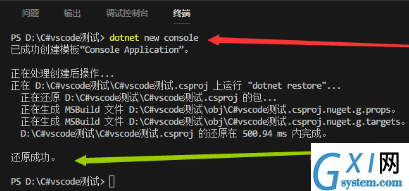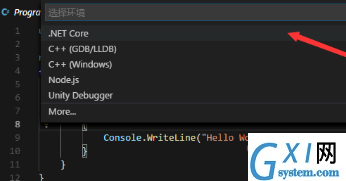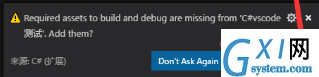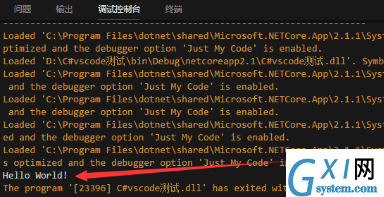如何使用vscode调试运行c#程序
时间:2020-01-09 13:10
1、首先创建一个项目文件夹,例如:c#vscode测试 2、在vscode中打开这个文件夹:快捷键:ctrl+k + ctrl+o 3、使用快捷键ctrl+shifit+y打开控制台,进入终端 4、然后输入如下命令进行还原 5、按【F5】,选择【.NET Core】环境运行 6、选择yes关闭警告 7、设置好后,再次按【F5】运行即可,结果如图所示: 相关文章教程推荐:vscode教程 以上就是如何使用vscode调试运行c#程序的详细内容,更多请关注gxlsystem.com其它相关文章!
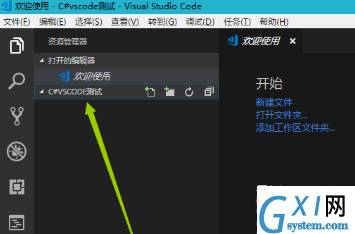
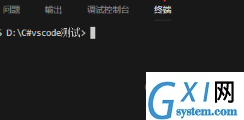
dotnet new console